PDF转Excel:高效去除AI特征,实现数据自由编辑
776
2022-10-17

excel排名公式复杂,来一招不用公式的简单排名
之前述了美式排名与中国排名的不同。
美式排名与中国排名的不同,如图:
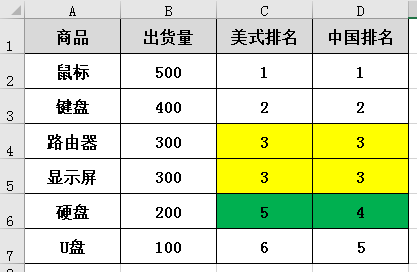 美式排名,若有名次相同,名次会出现间断,中国排名名次连续,即使名次有相同的情况。
美式排名,若有名次相同,名次会出现间断,中国排名名次连续,即使名次有相同的情况。
本示例中:
美式排名的公式:=RANK(B2,$B$2:$B$7)
中国排名的公式:=SUMPRODUCT(($B$2:$B$7>=B2)/COUNTIF($B$2:$B$7,$B$2:$B$7))。
关于这两个公式的解释,请参考文章:Excel 领导不喜欢看“间断”的排名,RANK换成SUMPRODUCT!,里面有视频解释。
但还有些朋友说,中国排名公式太难,自己写总会出错。
今天给一种不用公式的中国排名法:用数据透视表实现。
操作提示
示例数据:
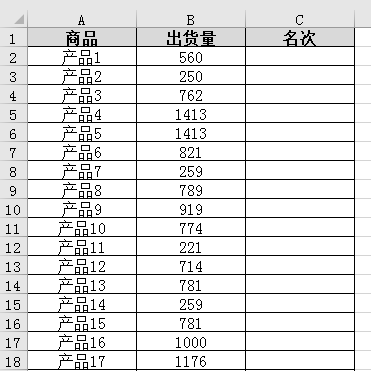 动图演示:
动图演示:
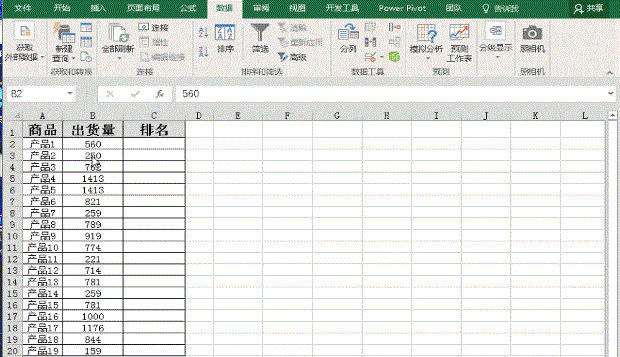 过程提示:
过程提示:
1、建立数据透视表:
为了突出数据对比,将数据透视表与数据并列放置了,如下图:
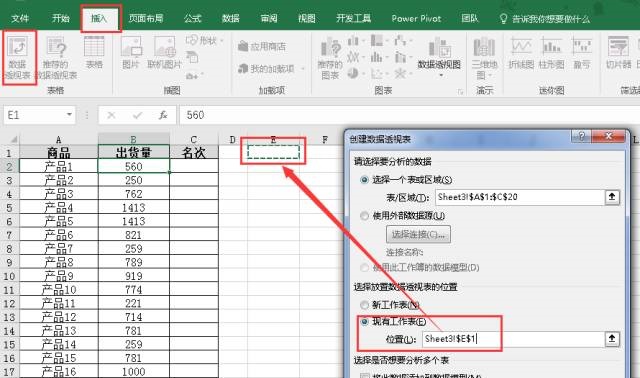 2、将“商品”添加到“行”字段,“值”字段拖入两个“出货量”,如下图:
2、将“商品”添加到“行”字段,“值”字段拖入两个“出货量”,如下图:
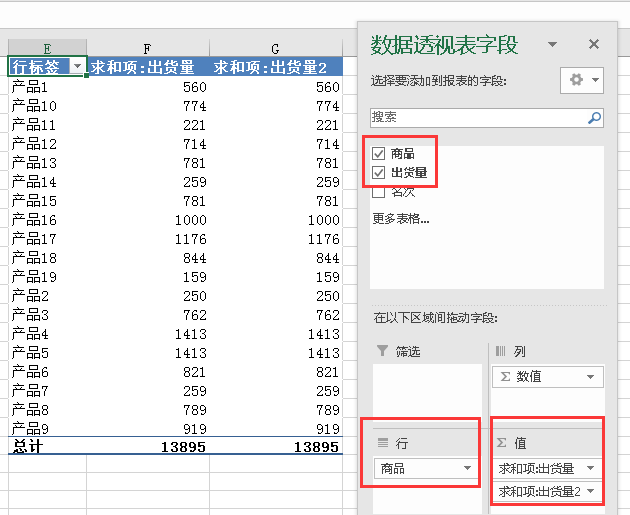 3、在数据透视表第二个“求和项:出货量”列任意单元格,右键,选择“值显示方式”——“降序排列”,如下图:
3、在数据透视表第二个“求和项:出货量”列任意单元格,右键,选择“值显示方式”——“降序排列”,如下图:
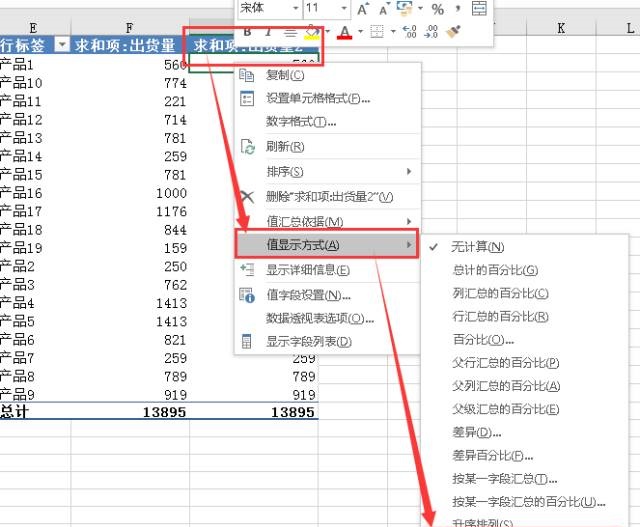
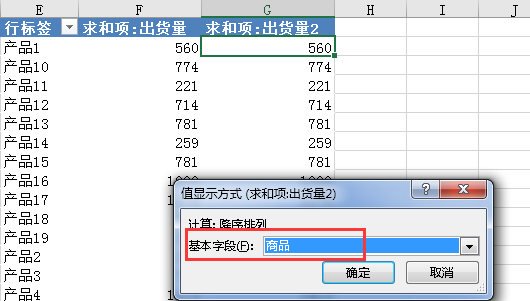 5、即可显示出出货量的排名。
5、即可显示出出货量的排名。
后期加工:
1、包括名次排列。
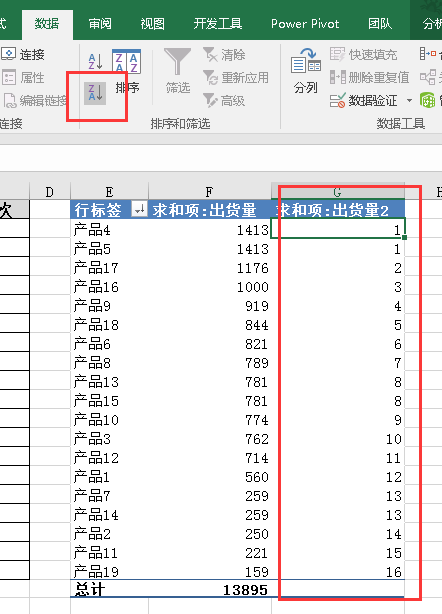 2、、删除“总计”
2、、删除“总计”
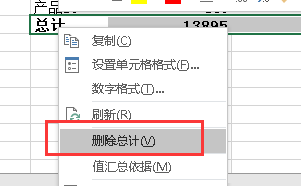 3、修改字段名等处理,注意:重命名的字段名不能和源数据的字段名一样。
3、修改字段名等处理,注意:重命名的字段名不能和源数据的字段名一样。
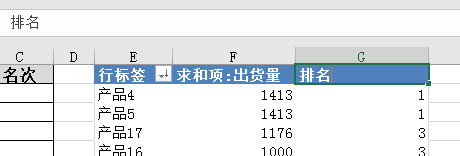 如果你不喜欢数据透视表的外观,有两个选择:
如果你不喜欢数据透视表的外观,有两个选择:
一是保证源数据表与数据透视表商品名排列顺序完全一致的情况下,将名次复制到原表,删除数据透视表;
二是直接复制数据透视表,“选择性粘贴”——只粘贴为数值,代替原来的数据表。
版权声明:本文内容由网络用户投稿,版权归原作者所有,本站不拥有其著作权,亦不承担相应法律责任。如果您发现本站中有涉嫌抄袭或描述失实的内容,请联系我们jiasou666@gmail.com 处理,核实后本网站将在24小时内删除侵权内容。